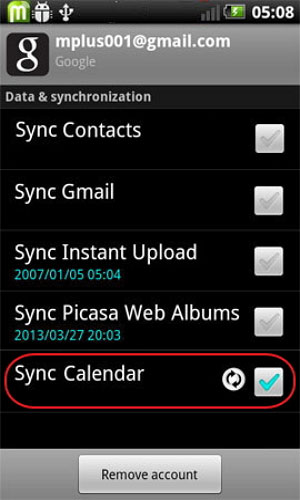如何將數據文件從iPhone轉移到Android
準備好為Android智能手機切換舊版iPhone嗎?我相信它會帶給你一些新的體驗。但是,通過這樣做,您必須面對問題:將數據從iPhone傳輸到Android手機。由于iPhone手機上的iOS和Android手機上的Android在許多方面都有所不同,因此從iPhone遷移到Android并不容易。如果這就是你所擔心的,那么你就是在正確的地方。這里有一些有用的教程,可以幫助您將舊iPhone的聯系人,短信,照片,視頻,音樂,應用程序和日歷傳輸到您的新Android設備,而不會有任何麻煩。
方法1.通過1點擊將所有數據從iPhone傳輸到Android
將數據從iPhone傳輸到Android的最簡單方法是使用智能iPhone到Android傳輸工具萬興手機管家 - Switch。它使您可以輕松地將手機內存和云帳戶中的所有聯系人(如iCloud,Exchange和其他人),短信,視頻,照片和音樂從iPhone(包括iPhone 6S Plus / iPhone 6S)傳輸到Android手機或平板電腦。

萬興手機管家 - Switch
1 - 單擊電話到電話轉接
- 輕松將照片,視頻,日歷,聯系人,消息和音樂從Android傳輸到iPhone / iPad。
- 完成不到5分鐘。
- 支持從HTC,三星,諾基亞,摩托羅拉等轉移到運行iOS 12/11/10的iPhone X / 8/7 / SE / 6s(Plus)/ 6 Plus / 5s / 5c / 5 / 4S / 4 / 3GS / 9/8/7/6/5。
- 與Apple,三星,HTC,LG,索尼,谷歌,華為,摩托羅拉,中興,諾基亞以及更多智能手機和平板電腦完美配合。
- 與AT&T,Verizon,Sprint和T-Mobile等主要供應商完全兼容。
- 與Windows 10或Mac 10.14完全兼容
如何將數據從iPhone傳輸到Android
1.轉移帳戶中的聯系人:要將Facebook,Twitter,Google和iPhone上的任何帳戶中的聯系人轉移到Android手機或平板電腦,您應該在iPhone上登錄帳戶。
2.備份和恢復:您的Android手機或平板電腦現在不在您手中?別擔心。只需使用它將iPhone數據備份到計算機,然后在需要時還原到您的Android手機或平板電腦。
步驟1.將iPhone運行到Android數據傳輸工具
啟動萬興手機管家 - 打開Windows PC或Mac。在其主頁中,選擇“切換”選項并單擊它。

步驟2.使用USB電纜將iPhone和Android設備連接到計算機
將iPhone和Android設備連接到計算機。很快就會檢測到兩個設備,并在下面的窗口中顯示。

步驟3.開始從iPhone到Android的數據傳輸
掃描支持的文件以確保您要傳輸的內容。單擊“開始傳輸”。如果您的Android設備上有許多無用的文件,您可以選中“復制前清除數據”。

手邊沒有電腦嗎?只需嘗試萬興手機管家的Android應用程序--Switch,它允許您直接將數據從iPhone傳輸到Android,并將iCloud數據帶到Android,沒有任何麻煩。
方法2.將數據從iPhone逐個傳輸到Android免費
除了萬興手機管家 - Switch之外,還有一些有用的方法可以讓你將文件從iPhone傳輸到Android。他們完全免費,但只需要一些時間。
- 第1部分。將應用程序從iPhone轉移到Android
- 第2部分。通過iCloud將聯系人從iphone轉移到android
- 第3部分。使用2個Android應用程序將iPhone短信傳輸到Android
- 第4部分。將照片從iPhone傳輸到Android
- 第5部分。將視頻和音樂從iPhone傳輸到Android
- 第6部分。將日歷從iPhone傳輸到Android
第1部分。將應用程序從iPhone轉移到Android
如您所知,iPhone上的應用程序采用.ipa,.pxl或.deb格式,而Android應用程序為.apk文件。因此,無法在Android手機或平板電腦上直接安裝iPhone應用程序,更不用說將應用程序數據從iPhone傳輸到Android。但是,許多iPhone應用都有相應的Android版本,您可以從Google Play商店下載。
在互聯網上搜索Google Play,然后搜索您在iPhone上播放的應用。然后,在Android手機或平板電腦上下載并安裝應用。
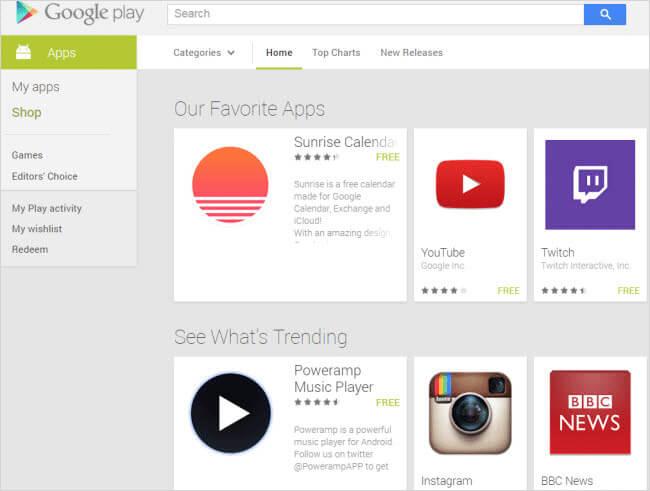
?
第2部分。通過iCloud將聯系人從iPhone轉移到Android
從iPhone切換到Android時,您要傳輸的最重要內容之一是聯系人。不幸的是,iPhone SIM卡小于Android手機中的iPhone卡,iPhone聯系人通常保存在手機存儲卡中。這意味著,它不能只在Android手機上插入iPhone SIM卡,這通常用于將聯系人從Android轉移到Android。
別擔心。如果您喜歡將iPhone聯系人保存到帳戶,例如iCloud,Google,則可以輕松進行iPhone到Android的聯系人轉移。在這里,我以iCloud為例。
步驟1.在iPhone上,導航到“設置”并選擇“?iCloud”。
步驟2.登錄您的iCloud帳戶并啟用“?聯系人”以同步iPhone和iCloud之間的聯系人。也可以同時勾選日歷,然后將日歷從iCloud同步到Android。
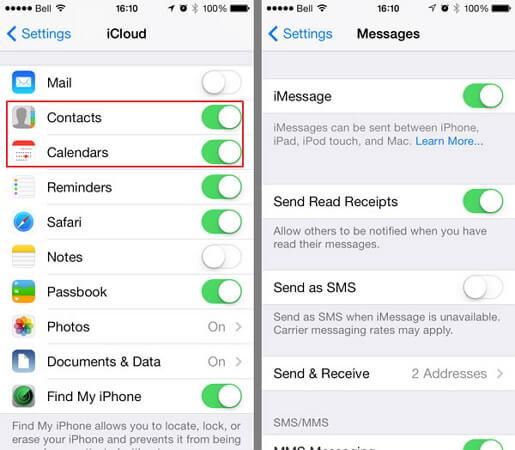
步驟3.打開瀏覽器并登陸iCloud主頁面。然后,單擊聯系人以進入聯系人管理面板。單擊“?顯示操作”菜單,然后單擊“?導出vCard ...”。然后,iCloud中的聯系人將作為vCard文件保存在計算機上。
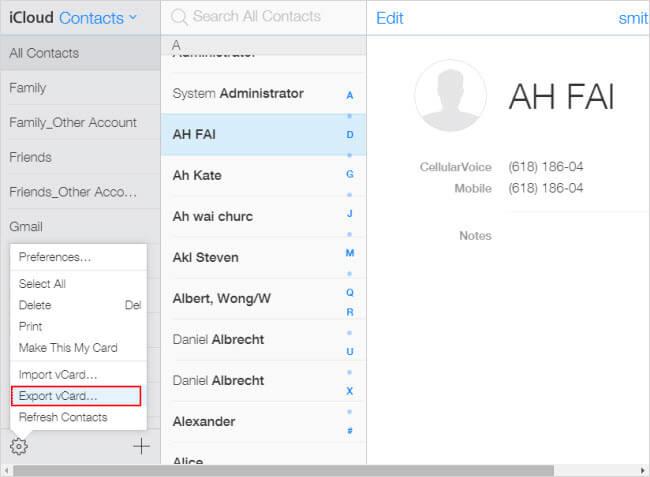
步驟4.插入USB線將Android手機或平板電腦連接到計算機。識別后,請打開Android手機的SD卡。將導出的vCard文件剪切并粘貼到SD卡文件夾中。
步驟5.導航到Android手機上的“聯系人”應用。點擊左側主菜單圖標,即可獲得菜單列表。點擊導入/導出,然后選擇從USB存儲導入。然后,將vCard文件導入Android手機。
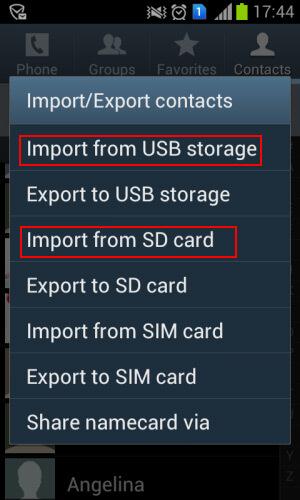
第3部分。使用2個Android應用程序將iPhone短信傳輸到Android
要將iPhone短信轉移到Android,您可以轉向兩個Android應用程序以獲取幫助。有了它們,您可以從iTunes備份中提取iPhone短信并傳輸到Android手機。
步驟1.打開iTunes并通過USB線將iPhone連接到計算機。在iPhone控制面板中,單擊“立即備份”將iPhone備份到計算機。
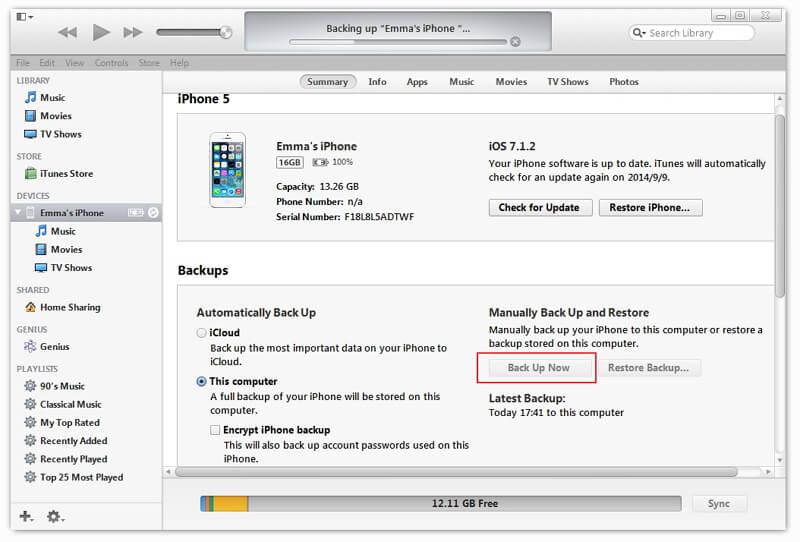
步驟2.使用USB線將Android手機連接到計算機。將導出的iTunes備份文件復制到Android手機的SD卡中。
第3步。在Android手機或平板電腦上訪問Google平臺,然后在Android手機上下載iSMS2droid。打開iSMS2droid并點擊選擇iPhone SMS數據庫。然后,選擇導入的iTunes備份文件。選擇所有或選定的文本消息并將其轉換為XML文件。
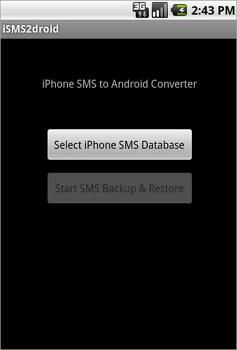
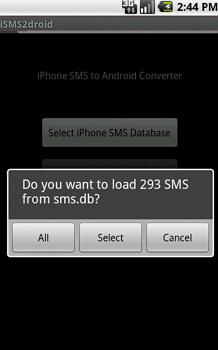
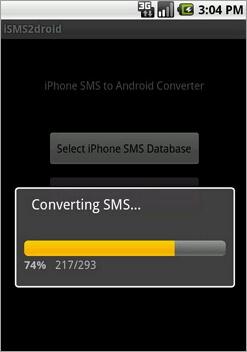
步驟4.?在Android手機上下載并安裝短信備份和恢復。使用它將iPhone的XML文件中的SMS恢復到Android的SMS數據庫。
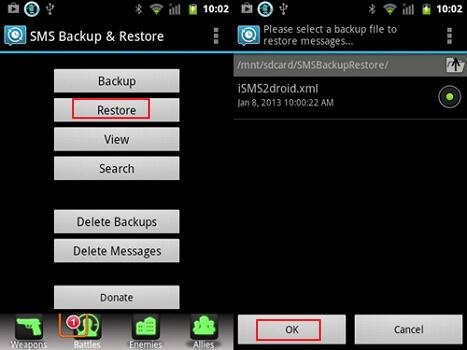
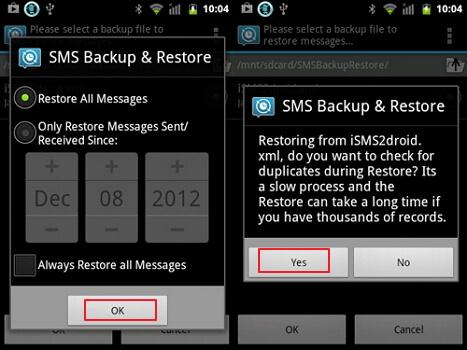
第4部分。將照片從iPhone傳輸到Android
眾所周知,Apple可讓您訪問iPhone Camera Roll照片。您可以使用USB線將您拍攝并從互聯網下載的iPhone照片復制并粘貼到Android手機或平板電腦上。
插入USB線將iPhone和Android手機連接到計算機。您的iPhone和Android手機將作為閃存驅動器安裝。打開iPhone文件夾,然后單擊“?內部存儲”?>“?DCIM”。然后,選擇您想要的照片并將其復制到Android手機的SD卡中。
注意:?通過這種方式,您可以將iPhone相機膠卷中的照片導出到Android手機。但是,對于照片庫中的照片,您仍然無法使用某些第三方工具,例如萬興手機管家 - Switch。
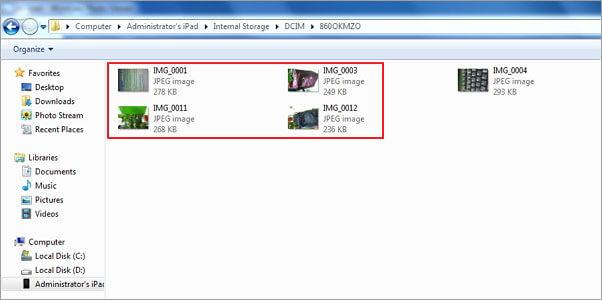
第5部分。將視頻和音樂從iPhone傳輸到Android
已經購買了數十萬首歌曲和視頻,現在想要轉移到您的新Android手機或平板電腦。很簡單的。iTunes可以為您做到這一點。只需按照下面的簡單教程。
步驟1.打開iTunes。點擊商店?>?授權這臺電腦......。填寫您的蘋果ID和密碼。使用USB線連接iPhone和Android手機,然后打開iTunes。右鍵單擊您的iPhone。在下拉列表中,選擇轉移已購買以將iPhone音樂和視頻傳輸回iTunes。導航到計算機上的iTunes媒體文件夾。C:UsersAdministratorMusiciTunesiTunes Media。找到您想要的音樂和視頻,并將它們復制到您的Android手機SD卡。
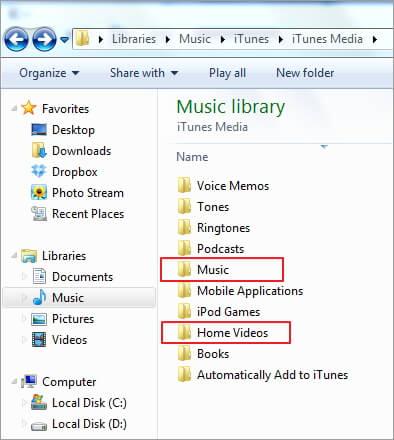
第6部分。將日歷從iPhone傳輸到Android
只要您在iPhone和Android手機上都擁有Google帳戶同步功能,就可以輕松地將日歷從iPhone同步到Android。
步驟1.在iPhone上,點擊“設置”,然后向下滾動屏幕以點擊“?郵件”,“通訊錄”,“日歷”,然后選擇“?Google”。
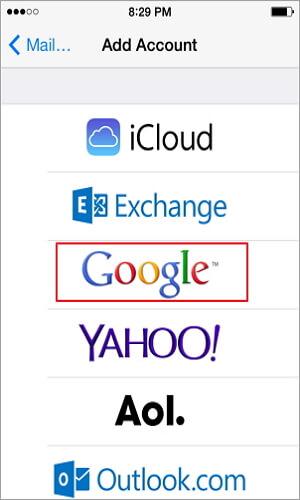
第2步。填寫您的Google帳戶信息:姓名,電子郵件和密碼。在“描述”屏幕中,輸入日歷的描述。
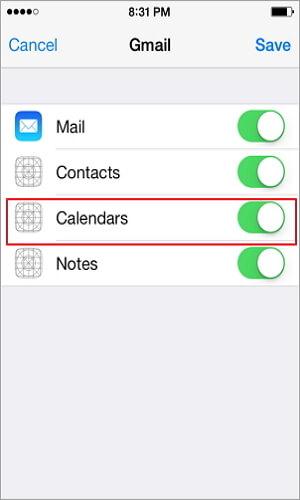
步驟3.點擊下一步并打開日歷。然后,點按“?保存”以開始與Google同步iPhone日歷。
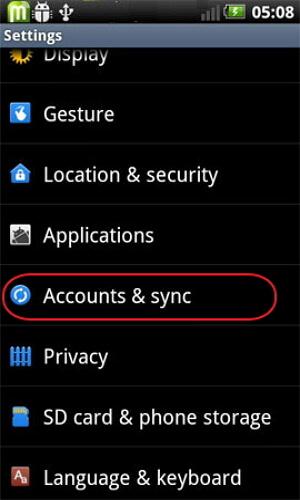
步驟4.在Android手機或平板電腦上,點按設置?>?帳戶和同步。選擇Google帳戶,然后點按“?同步日歷”和“?立即同步”。